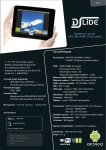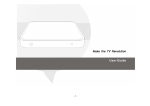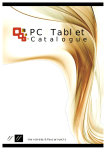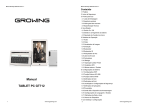Download Manuel d`utilisation
Transcript
Manuel d’utilisation Avant d’utiliser votre produit, veuillez lire attentivement les instructions d’utilisation présentées dans ce manuel. L’objectif de ce manuel est de vous familiariser avec les caractéristiques techniques de la DSlide afin de faciliter son utilisation. La carte de garantie, présente dans le packaging, reprend toutes les informations relatives à l’entretien de votre produit pour assurer la couverture de la garantie. Le non-respect de ces recommandations entrainera l’annulation de la garantie. Toutes les informations décrites dans ce manuel étaient exactes au moment de sa publication. Cependant, nous améliorons en permanence nos produits par le biais de mise à jour logicielle, par conséquent il est possible que ce manuel ne présente pas la totalité des fonctions présentes dans votre produit. 2 Sommaire Caractéristiques techniques ....................................................................... 5 Présentation de la DSlide 701R .................................................................. 6 Présentation de la DSlide 701R .................................................................. 7 1. Carte Mémoire .......................................................................................... 7 2. Alimentation ............................................................................................. 7 Premiers Pas ................................................................................................ 8 1. Mise en route ........................................................................................... 8 2. Eteindre .................................................................................................... 8 Premiers Pas ................................................................................................ 9 3. Ecran de verrouillage et Mode économie d’énergie .............................. 9 4. Interface principale .................................................................................. 9 Navigation dans l’interface Android ..........................................................10 5. Utilisation ................................................................................................10 6. Branchement USB ..................................................................................12 7. Reset........................................................................................................12 Internet ........................................................................................................13 1. Connexions Réseaux .............................................................................13 Configuration du Wi-Fi ...............................................................................13 2. Internet ....................................................................................................14 Support et Garantie ....................................................................................14 3 Précautions d’usage • Ne démontez pas le produit. N’utilisez pas d’alcool ou d’autres produits d’entretien pour nettoyer le produit. Pour nettoyer l’écran, veuillez utiliser un chiffon doux. • Nous vous conseillons d’effectuer des charges complètes de 12 heures lors des 3 premiers temps de charge. • Ne placez pas le produit dans un lieu avec une température élevée, de l’humidité ou de la poussière. Evitez de le laisser en plein soleil dans une voiture fermée. • Nous vous rappelons qu’une écoute prolongée avec un volume élevé peut endommager votre audition. Veillez à choisir un volume sonore approprié. • Si votre produit manifeste les signes suivants, veuillez le mettre en charge: A. L’icône de la batterie est vide. B. Le système s’éteint automatiquement lorsque la batterie est faible. C. Le bouton ON/OFF ne répond pas. Note: Afin d’éviter un éventuel dommage électrique, merci d’utiliser uniquement le chargeur secteur livré avec votre produit ou un chargeur d’origine Danew afin de recharger l’appareil. • Lors d’un formatage ou d’un transfert de fichier, ne débranchez pas l’appareil au risque de l’endommager. • Après un arrêt brutal, le système fera automatiquement un scan pour vérifier l’intégrité des données. Ce processus peut prendre plusieurs minutes. • Danew n’est pas responsable de la perte de données engendrée par une mauvaise utilisation du produit. • L’utilisation d’appareils électroniques est interdite dans les lieux sensibles aux interférences comme les avions. • Pour votre sécurité et celle des autres usagers de la route, veuillez ne pas utiliser l’appareil lorsque vous conduisez votre véhicule. • Cet appareil n’est pas résistant à l’eau. 4 Caractéristiques techniques CPU RK2918 Cortex A8 1.2Ghz OS Navigateur Internet Android 2.3 Google Chrome DSlide 701R Mémoire interne 4 Go Mémoire vive 512 Mo Port d’extension Micro SD Ecran 7 pouces (17,7 cm) TFT tactile résistif Caméra frontale 300 000 pixels Résolution 800 x 480 Boutons de commandes 3 boutons sensitifs en façade Haut-parleurs 2 x 0,5 W Casque 3,5 mm USB Micro USB 2.0 / USB OTG Batterie Batterie rechargeable Lion-Polymère 3600mAh Taille 20,45 cm x 11,8 cm x 1,3 cm Poids 0,353 kg Alimentation Formats audio Formats vidéo Formats images DC 5V MP3, WMA, APE, FLAC, AAC, AC3, WAV RMVB, AVI, MP4, 3GP, FLV, WMV, MOV JPEG, BMP, PNG, TIF Réseaux Wi-Fi b/g/n 5 Présentation de la DSlide 701R Volume +/- Retour Page d’accueil Caméra frontale Menu Bouton On/Off Bouton On/Off Appuyez sur le bouton pendant 5 secondes pour allumer ou éteindre votre tablette. Un appui bref permet l’activation du mode veille. Un nouvel appui bref sort la tablette du mode veille. Bouton Page d’accueil Appuyez sur ce bouton pour revenir à l’écran principal. Bouton Menu Bouton Retour Appuyez sur ce bouton pour activer les fonctions spéciales d’une application ou de l’interface principale. Appuyez sur ce bouton pour revenir en arrière ou quitter une application. Caméra Frontale 300 000 pixels Bouton Volume Contrôle du volume + / - Note: (1) L’écran tactile LCD est prévu pour être utilisé avec le doigt. L’utilisation d’objet pointu ou coupant est fortement déconseillée. (2) Afin de garantir une bonne qualité d’écoute, veillez à ne pas obstruer les haut-parleurs. 6 Présentation de la DSlide 701R 1. Carte Mémoire Pour lire le contenu de votre carte micro-SD (Audio ; Vidéo ; Photo), veuillez l’insérer dans l’emplacement prévu à cet effet. Pour retirer votre carte micro-SD, cliquez sur “Paramètres” puis sur “Stockage” et enfin, sélectionnez “Désactiver la carte SD”. Vous pouvez maintenant retirer en toute sécurité votre carte mémoire. 2. Alimentation Pour alimenter ou recharger votre produit, veuillez uniquement utiliser le chargeur secteur d’origine fourni dans le packaging (modèle 5V-2A). L’utilisation d’un chargeur non-conforme vous expose à des risques de brûlures ou d’électrocution. En cas de dommage sur l’appareil dû à une mauvaise utilisation, la garantie sera annulée. 7 Premiers Pas 1. Mise en route 1. Un appui long sur le bouton ON/OFF (environ 3 secondes) permet de démarrer la DSlide. L’écran affiche une animation du logo Danew avant de charger l’interface. 2. Eteindre Pour éteindre la DSlide, appuyez (environ 3 secondes) sur le bouton ON/OFF, une fenêtre (Fig 1) va alors s’afficher vous proposant deux choix: - Eteindre pour éteindre votre DSlide - Non Pour annuler et revenir sur l’interface principale Fig 1 Fig 2 Si vous choisissez éteindre, une nouvelle fenêtre va vous demander de confirmer votre demande comme illustré ci-dessus (Fig 2). Vous avez la possibilité d’annuler et de revenir sur l’interface principale. En cliquant sur « Oui » un nouveau message vous confirme l’extinction de votre tablette. Lorsque le niveau de batterie est faible, l’appareil s’éteint de lui-même. 8 Premiers Pas 3. Ecran de verrouillage et Mode économie d’énergie Lorsque l’appareil est allumé, un bref appui sur le bouton ON/OFF éteint l’écran et active le mode économie d’énergie ou verrouillage (après un certain temps d’inactivité, la coupure de l’écran est automatique). Lors de l’activation de ce mode, les programmes en cours d’utilisation ne sont pas fermés. La connexion Wifi est automatiquement coupée lors de la mise en veille. Elle se connecte automatiquement lorsque vous quittez l’écran de veille. Un nouvel appui bref sur le bouton ON/OFF affiche l’écran de verrouillage. Pour déverrouiller la DSlide, faites glisser le cercle central vers le cadenas à droite. 4. Interface principale Retour & Sortie Téléchargement en cours La carte SD est pleine Téléchargement terminé Indicateur du niveau de charge de la batterie Connecté en Wi-Fi Aucune carte mémoire n’est insérée Batterie en charge Connecté en USB Mode avion Avertissement / Erreur Mode silence 9 Navigation dans l’interface Android 5. Utilisation 1) Lorsque vous êtes sur la page d’accueil, vous pouvez pivoter la DSlide. L’affichage s’adapte alors automatiquement en passant du mode Paysage vers le mode Portrait et inversement. Vous avez plusieurs écrans de fond sur la tablette. Pour naviguer sur chacune d’entre elles, faites glisser votre doigt sur l’écran horizontalement. Chaque page peut contenir plusieurs lignes d’applications (raccourcis, Widgets). 2) Un clic sur le bouton “menu” permet d’afficher l‘onglet contenant les applications et autres outils dédiés à l’utilisation de la DSlide. Cliquez sur ce bouton pour afficher le menu applications. 10 3) Installer des raccourcis sur les pages de l’interface principale. Il existe deux méthodes d’installation pour les raccourcis : A. La première consiste à glisser/déposer les icônes depuis le volet des applications vers la page de l’interface principale. Pour ce faire, ouvrez le menu applications, cliquez sur une icône en gardant votre doigt appuyé B. En cliquant sur le bouton “Menu” puis sur , une nouvelle fenêtre s’ouvre au centre de l’écran avec différentes options dont l’ajout de raccourcis. Pour supprimer un élément du bureau, cliquez sur l’icône (ou le Widget) pour la sélectionner puis déplacer l’icône vers le bouton « poubelle » comme illustré ci-dessous. 11 6. Branchement USB Lorsque la DSlide est allumée et reliée au PC, une icône USB apparaît dans la barre d’état. La connexion au PC vous permet de synchroniser du contenu entre votre PC et la DSlide. Vous avez également accès au contenu de la mémoire interne et de la carte mémoire. 7. Reset Lorsque la DSlide ne répond à aucune de vos commandes, il est possible que le système ait rencontré un problème. Un reset de l’appareil est alors nécessaire. A l’’aide d’un objet fin, appuyez sur le bouton Reset placé sur le coté de l’appareil jusqu’à ce que ce dernier redémarre. Reset 12 Internet 1. Connexions Réseaux La DSlide est capable de se connecter aux réseaux Wi-Fi b/g/n. Pour afficher les paramètres, cliquez sur le bouton “Menu”, puis sélectionnez “Paramètres” dans la fenêtre qui s’affiche. Sur le nouvel écran, cliquez sur “Sans-fil et réseaux” pour accéder au menu de connexion. Configuration du Wi-Fi Cliquez sur "Wi-Fi" pour accéder à l’interface Wi-Fi de la DSlide. Sur cette nouvelle interface, le module Wi-Fi fait automatiquement un scan à la recherche des réseaux Wi-Fi disponibles. Une fois la liste des réseaux détectés à proximité affichée, sélectionnez le réseau choisi en cliquant dessus. A droite du nom du réseau, une icône indique la puissance de réception. Après avoir cliqué sur le nom du réseau, une nouvelle fenêtre s’affiche vous demandant la saisie manuelle du « mot de passe ». Cliquez ensuite sur « Se connecter » Une fois la connexion établie, l’icône Wi-Fi apparaît dans la barre des tâches. 13 2. Internet Une fois la connexion établie, vous pouvez désormais surfer sur Internet. Pour cela revenez à l’interface principale. Cliquez sur “Google Search” afin d’activer le clavier virtuel Note: Vous pouvez également utiliser le navigateur préinstallé. Support et Garantie Pour les mises à jour « micro logiciel» du produit, nous vous invitons à vous rendre sur le site www.danew.com dans la rubrique Support et Pilotes & Manuels. Afin de bénéficier de la garantie constructeur et du support technique dédié, nous vous invitons à déclarer, le(s) produit(s) acheté(s) dans le mois suivant l'achat : Rendez-vous sur le site www.danew.com dans la rubrique : Enregistrement produit Pour les demandes de SAV, le service technique doit être contacté afin d’obtenir le numéro d’autorisation de retour RMA. Aucun retour ne sera accepté sans numéro RMA obtenu au préalable. Notre équipe technique apportera les réponses à vos questions du : - lundi au jeudi, de 9h00 à 13h00, de 14h00 à 18h - Vendredi de 9h00 à 13h00, de 14h00 à 17h SERVICE TECHNIQUE 0899 782 728 (depuis la France) 14 15 16